Destul de des oamenii se gândesc la cumîncărcați videoclipuri pe iPad. La urma urmei, înainte de a putea reproduce anumite documente, trebuie să le descărcați pe dispozitivul mobil. Acest lucru este complet normal. Cu toate acestea, lucrul cu dispozitive Apple necesită anumite cunoștințe din partea utilizatorului. La urma urmei, produsele Apple sunt unice. Și este puțin mai dificil să lucrezi decât cu telefoanele și tabletele obișnuite. Dacă înțelegeți particularitățile transferului de date pe iPad, atunci această procedură nu va cauza probleme. Chiar și un preșcolar este capabil să facă față sarcinii.
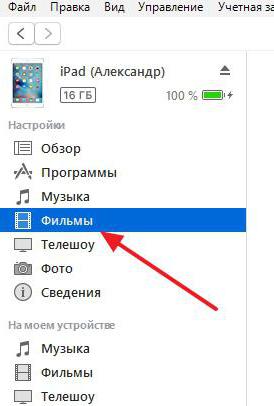
Role și iPad
Orice dispozitiv mobil poate recunoaște doar anumite formate de documente. Nu veți putea lucra cu fișiere necunoscute. Și iPad-ul nu face excepție.
Formatul video pentru iPad poate fi după cum urmează:
- M4V.
- MP4.
- AVI.
- MOU.
Restul documentelor trebuie să fiesunt supuse procesării în programe speciale de conversie. Sunt o mulțime de ele, cea mai mare parte a acestor aplicații sunt gratuite. Prin urmare, conversia nu provoacă dificultăți.
Despre metodele de transmisie
Cum să încarci videoclipuri pe iPad? Există multe soluții la această problemă. Fiecare proprietar al unui dispozitiv „măr” alege ce să facă.
Pentru a descărca un videoclip pe iPad, puteți:
- folosiți descărcarea directă a videoclipurilor prin Internet;
- utilizați playere care acceptă redarea filmelor fără un convertor;
- descărcați date dintr-un serviciu cloud;
- lucrul cu iTunes;
- utilizați „AyFanBox”;
- consultați ajutorul utilitarului „iTuls”.
De fapt, totul este extrem de simplu și simplu.Ultimele 3 trucuri vă permit să transferați videoclipuri pe iPad de pe hard diskul computerului. Despre ele vor fi discutate mai jos. Restul tehnicilor sunt fie descărcare directă, fie încărcare de date. Prin urmare, este dificil să numiți astfel de layout-uri cădere.

Pregătirea iTunes
Cea mai corectă și eficientă soluție, de exemplunu este greu de ghicit este utilizarea iTunes. Acesta este un utilitar universal pentru gadgeturile Apple, care simplifică foarte mult lucrul cu produsele Apple.
Cum să încarci videoclipuri pe iPad? Primul pas este să pregătiți o bază de date în iTunes. Vorbim despre o astfel de componentă precum o bibliotecă media. Conține: muzică, filme și videoclipuri.
Pentru a forma o bibliotecă iTunes, utilizatorul ar trebui:
- Începeți să lucrați cu „ITunes” pe computer. Este recomandabil să actualizați software-ul înainte de a începe acțiunea.
- Conectați-vă cu AppleID la contul dvs.
- Accesați secțiunea „Fișier”. Este situat în panoul de sus al ferestrei utilitare.
- LMB faceți clic pe inscripția „Adăugați la bibliotecă...”.
- În fereastra care apare, marcați toate videoclipurile de pe computer pe care doriți să le transferați pe „iPad”.
- Faceți clic pe „Aplicare/Ok/Deschidere”.
Asta e tot.După câteva minute de așteptare, videoclipurile evidențiate vor fi încărcate pe iTunes. Acestea vor apărea în secțiunea Filme și emisiuni TV. Dacă dorește, utilizatorul poate edita informațiile de bază despre fișier în secțiunea „Proprietăți”.
Încărcarea în dispozitiv
Este destul de ușor să descărcați videoclipuri pe iPad Mini. Mai ales când folosești iTunes. Totuși, așa cum este cazul oricărui gadget „măr”.
De îndată ce biblioteca media ITunes este formată, puteți trece la etapa finală. Și anume - pentru a descărca date pe dispozitiv.
Cum să încarci videoclipuri pe iPad? Oferim instrucțiuni detaliate:
- Conectați dispozitivul la computer folosind USB.
- Începeți să lucrați cu „ITunes” în sistemul de operare selectat.
- Faceți clic pe secțiunea „Dispozitive” din bara de activități de sus.
- Selectați dispozitivul dorit.
- Deschideți elementul de meniu „Filme”.
- Configurați setările de sincronizare. Opțiunile de transfer a clipurilor sunt marcate aici. De exemplu, puteți arunca doar videoclipuri nevizionate.
- Faceți clic o dată pe butonul „Sincronizare”. Este situat în partea dreaptă jos a blocului.
- Așteptați finalizarea procedurii.
- Faceți același lucru cu secțiunea „Emisiune TV”.
- Dezactivează iPad și dezactivează iTunes.
Gata! Puteți viziona videoclipurile transferate.Merită să acordați atenție faptului că, la sincronizarea de pe iPad, toate videoclipurile care nu se află în biblioteca actuală iTunes vor fi șterse. Acest lucru este complet normal. Și fiecare utilizator care descarcă complet biblioteca media ITunes ar trebui să știe despre asta.
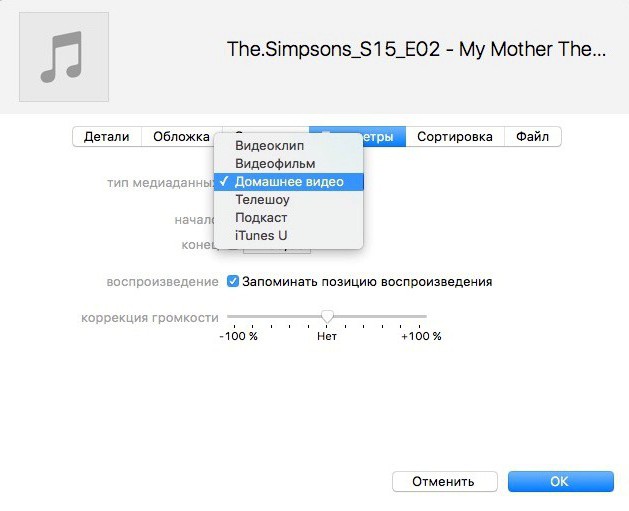
Caracteristicile iTools
Cum să încarci videoclipuri pe iPad? Puteți încerca să lucrați cu ITuls. Această aplicație vă ajută să transferați informații către gadgeturile Apple fără a sincroniza dispozitivele.
Deci, instrucțiunile pentru transferul videoclipurilor prin iTools sunt următoarele:
- Descărcați iTools pe computer și instalați aplicația.
- Conectați dispozitivul (în cazul nostru, iPad-ul) la computer. Pentru a face acest lucru, trebuie să utilizați un cablu USB.
- Accesați „ITuls”.
- Accesați elementul de meniu „Media”, apoi „Video”.
- Găsiți toate videoclipurile pe care le doriți pe computer și evidențiați-le.
- Trageți și plasați filme în iTools.
Nu este nimic dificil sau de neînțeles în procedură. Puteți închide programul și opri „iPad”.
„IfanBox” și iPad
Ultimul truc este folosirea iFunBox. Acest utilitar nu este folosit foarte des, dar are loc.
Dacă doriți să aflați cum să încărcați videoclipuri pe iPad prin iFunBox, trebuie să urmați acești pași:
- Instalați programul pe computer.
- Conectați iPad la PC.
- Lansați aplicația iFunBox.
- În meniul din stânga, faceți clic pe „Aplicații”.
- Selectați playerul cu care doriți să lucrați.
- În partea dreaptă a ferestrei, deschideți Documente.
- Creați un dosar în care vor fi stocate videoclipurile.
- Transferați videoclipuri de pe computer pe iFunBox ca pe un card flash.

Nu este necesară nicio acțiune suplimentară. Puteți opri iPad-ul și puteți găsi videoclipuri în folderul pe care l-ați creat.












